8インチWindows 8.1 タブレットにAndroid SDKをインストールした話
公開日:
:
ASUS VivoTab Note 8
この記事にはアフィリエイト広告・広告が含まれています。
前回の「小型Windows8.1タブレットでAndroidは接続、認識できるか」に続いて、8インチWindows 8.1 タブレットにAndroid SDKをインストールした内容を記録します。

8インチWindows 8.1 タブレットにSDK Managerを
8インチWindows 8.1タブレットは前回と同じく「Vivotab Note 8」を使いました。
注意:JAVAや環境変数の編集など設定次第ではWindowsが正しく動作しなくなる可能性がある危険な作業です。自己責任で行いください。
最初は「Java」をインストールします。
「Vivotab Note 8」は32bitなので「jdk-7u51-windows-i586.exe」をダウンロード、インストール。ファイルサイズは「123.64 MB」。
続いてSDK ManagerをGoogleからダウンロード。
バンドルではないSDK Managerだけのタイプをダウンロードして、Cドライブ直下に解凍。
それぞれのファイルがインストールできたら、環境変数を設定します。
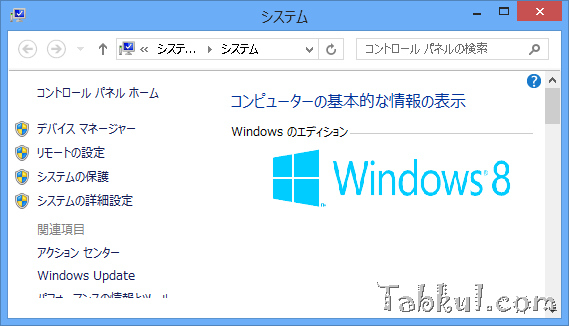
Winキー+Xキーを押した後に、Yキーを押してシステムを表示させ、「システムの詳細設定」を選択。
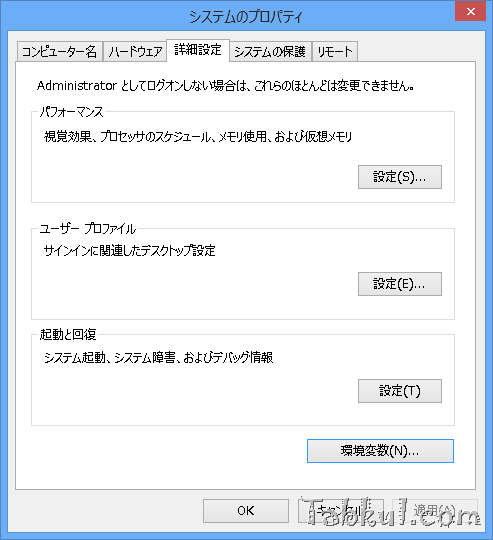
環境変数を選択。
1つめ:システム環境変数の新規ボタンを選び、変数名を「JAVA_HOME」、編数値をJAVAインストールフォルダに設定。
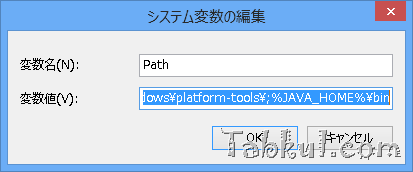
2つめ:変数名「Path」(なければ新規作成)で編集を選び、「%JAVA_HOME%¥bin」(←全角注意)のほか、SDK Managerの「tools」「platform-tools」フォルダを追加。それぞれのフォルダ指定時に区切りとして「;」(←全角注意)をつけないとエラーになります。
環境変数が更新を終えたら、念のためWindowsを再起動。
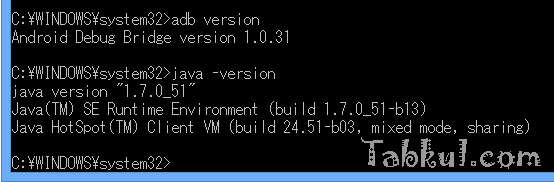
コマンドラインでパスが通っているのを確認。
- adb version
- Java –version
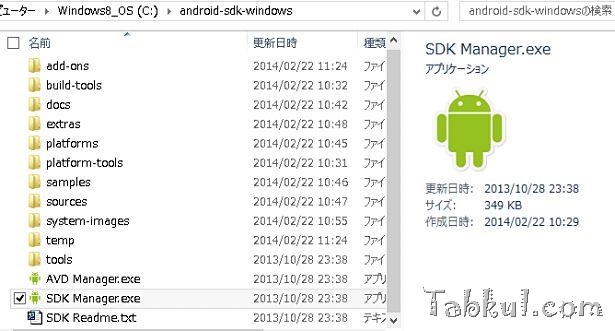
SDK Managerを起動して、必要ファイルをインストールしたら完了です。

気付けばブログ執筆そのものがライフワーク。ども、タブクル管理人です。
かつて夢見た「タブレットやスマホを操り、生産的な活動をする未来」。最近は、その実現を加速させるAIに夢中です。AIは思考力を奪うという意見もありますが「どう使うか、どんな指示を出すか」と、以前より思考力が試される時代の幕開けだと思います。






![通常680円が480円に、本を巡る少年と魔女たちの物語『[Premium] ノベルズローグ - ローグライトRPG』などAndroidアプリ値下げセール 2025/12/15](https://tabkul.com/wp-content/uploads/wordpress-popular-posts/300354-featured-80x80.jpg)












